जब आप फोटोशॉप में छवियों के साथ काम कर रहे हों, तो उन्हें जितना संभव हो उतना तेज बनाना महत्वपूर्ण है। दुर्भाग्य से, कभी-कभी आप कई कारकों के कारण धुंधली छवियों के साथ समाप्त हो सकते हैं। इस लेख में, हम आपको दिखाएंगे कि फोटोशॉप में धुंधली छवियों को कैसे ठीक किया जाए। फोटोशॉप में धुंधली छवियों को ठीक करने के कुछ अलग तरीके हैं। एक तरीका शार्पन टूल का उपयोग करना है। ऐसा करने के लिए, बस टूलबार से शार्पन टूल का चयन करें, और फिर छवि के उन क्षेत्रों पर क्लिक करें और खींचें जिन्हें आप शार्प करना चाहते हैं। धुंधली छवियों को ठीक करने का दूसरा तरीका अनशार्प मास्क फ़िल्टर का उपयोग करना है। ऐसा करने के लिए, फ़िल्टर > शार्पन > अनशार्प मास्क पर जाएँ। दिखाई देने वाले संवाद बॉक्स में, वांछित प्रभाव प्राप्त करने के लिए आप राशि, त्रिज्या और सीमा को समायोजित कर सकते हैं। यदि इनमें से कोई भी तरीका काम नहीं कर रहा है, तो आप स्मार्ट शार्पन फिल्टर का उपयोग करके देख सकते हैं। ऐसा करने के लिए, फ़िल्टर> शार्पन> स्मार्ट शार्पन पर जाएँ। दिखाई देने वाले संवाद बॉक्स में, वांछित प्रभाव प्राप्त करने के लिए आप फिर से राशि, त्रिज्या और सीमा को समायोजित कर सकते हैं। उम्मीद है, इनमें से एक तरीका फोटोशॉप में आपकी धुंधली छवियों को ठीक करने में आपकी मदद करेगा। यदि नहीं, तो ऐसी कई अन्य चीज़ें हैं जिन्हें आप आज़मा सकते हैं, जैसे हाई पास फ़िल्टर का उपयोग करना या छवि को स्मार्ट ऑब्जेक्ट में बदलना।
इस पोस्ट में, हम आपको दिखाएंगे कि कैसे फोटोशॉप में धुंधली छवियों को ठीक करें . धुंधली छवियां कारकों के संयोजन का परिणाम हो सकती हैं। वे कैमरे या स्कैनर के अनुचित उपयोग या अंशांकन का परिणाम हो सकते हैं। धुंधली छवियां फोटो शूट के दौरान विषय या फोटोग्राफर के आंदोलन का परिणाम हो सकती हैं। छवि के पिक्सेल की वास्तविक संख्या की अनुमति से अधिक बड़ी होने के कारण धुंधलापन हो सकता है। फोटोशॉप बाजार पर अग्रणी ग्राफिक्स प्रोग्रामों में से एक है। फोटोशॉप का उपयोग बिटमैप्स के लिए, और फोटो में हेरफेर, पैचिंग और रीटचिंग के लिए किया जाता है।
विंडोज़ 10 Microsoft से आईएसओ है

फोटोशॉप में धुंधली छवियों को कैसे ठीक करें
फोटोशॉप धुंधली छवियों को ठीक कर सकता है जो बहुत ज्यादा नहीं गई हैं। फोटोशॉप में अलग-अलग टूल्स और फिल्टर्स के साथ काफी एक्सपेरिमेंट करके आप धुंधली फोटो को ठीक कर सकते हैं। सभी धुंधली तस्वीरों को ठीक करने का कोई एक तरीका नहीं है। सबसे अच्छा समाधान विभिन्न तरीकों के साथ प्रयोग करना और परिवर्तनों का निरीक्षण करना है जब तक कि आप सही परिणाम प्राप्त न करें। छवि कितनी धुंधली है, फ़ाइल आकार और अंतिम प्रिंट आकार के आधार पर यह प्रक्रिया आसान, बहुत कठिन या असंभव हो सकती है। धुंधलापन ठीक करने के कई तरीके हैं, जो धुंधलेपन के कारण और उसकी गंभीरता पर निर्भर करता है।
फोटोशॉप से धुंधली छवि को कैसे साफ़ करें
फोटोशॉप खोलें फिर जाएं फ़ाइल तब खुला फिर धुंधली छवि ढूंढें; जब आपको यह मिल जाए, तो इसे चुनें और क्लिक करें खुला .
छवि को स्वचालित रूप से दाईं ओर परत पैनल में पृष्ठभूमि कहा जाएगा। पृष्ठभूमि/छवि लॉक हो जाएगी। लॉक मूल छवि के साथ किसी भी तरह की छेड़छाड़ को रोकेगा। बैकग्राउंड लेयर (धुंधली छवि) को पकड़ें और इसे नीचे तक खींचें नई परतें नीचे आइकन। तस्वीर दोहराई जाएगी। आप किसी छवि पर राइट-क्लिक करके और उसका चयन करके उसकी नकल भी कर सकते हैं डुप्लिकेटिंग परत, या क्लिक करें सीटीआरएल + जे डुप्लिकेट छवि। कॉपी लेयर में बदलाव किए जाएंगे, ओरिजिनल लेयर में नहीं। यह मूल परत को किसी भी नुकसान से बचाएगा।
विंडो के शीर्ष पर मेनू बार पर जाएं और क्लिक करें दयालु फिर जाएं वास्तविक पिक्सेल या क्लिक करें CTRL + 1 . आप देखेंगे कि छवि 100% बन जाएगी।
यादृच्छिक सफेद पिक्सेल या जेपीईजी कलाकृतियों जैसे शोर के लिए छवि की जांच करें। एक छवि को तेज करने से पहले जितना संभव हो उतने गलत पिक्सेल हटा दें, क्योंकि तेज करने से छवि शोर बढ़ सकता है।
खिड़कियों के लिए मैक कर्सर
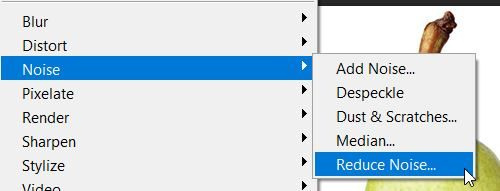
शीर्ष मेनू से, 'फ़िल्टर' चुनें














